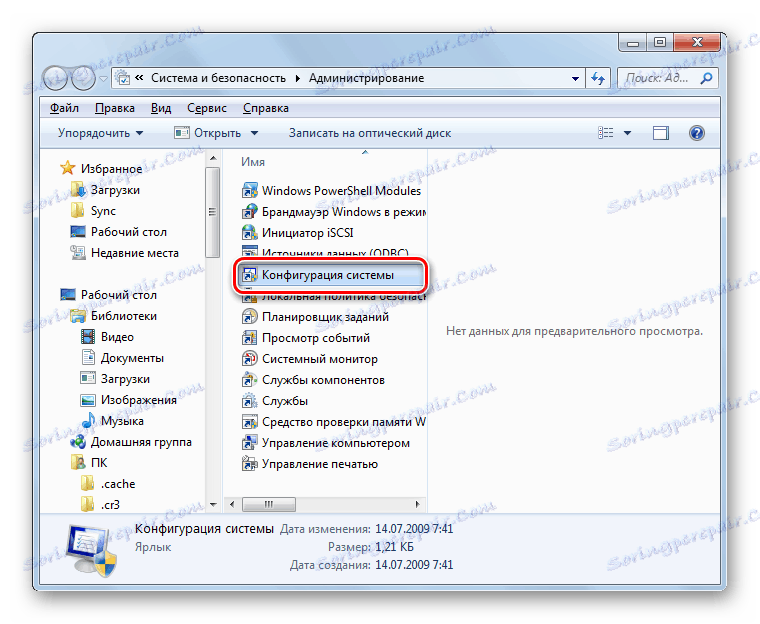Włączanie wszystkich rdzeni na komputerze w systemie Windows 7
Nawet na komputerze wielordzeniowym w systemie Windows 7 po włączeniu systemu domyślnie używany jest tylko jeden rdzeń. Znacząco zmniejsza to prędkość uruchamiania komputera. Zobaczmy, jak włączyć wszystkie te obiekty, aby przyspieszyć pracę.
Aktywacja wszystkich rdzeni
Niestety w Windows 7 istnieje tylko jeden sposób aktywacji jądra. Jest wykonywany przez powłokę "Konfiguracja systemu" . Przyjrzymy się temu szczegółowo poniżej.
"Konfiguracja systemu"
Najpierw musimy aktywować narzędzie konfiguracji systemu .
- Kliknij "Start" . Przejdź do "Panelu sterowania" .
- Przejdź do katalogu "System i zabezpieczenia".
- Kliknij "Administracja" .
- Na liście elementów wyświetlonego okna wybierz "Konfiguracja systemu" .
![Uruchom okno Konfiguracja systemu w Panelu sterowania w systemie Windows 7]()
Istnieje również szybszy sposób aktywacji określonego narzędzia. Ale jest mniej intuicyjny, ponieważ wymaga zapamiętania jednego polecenia. Wpisujemy Win + R i wprowadzamy go do otwartego obszaru:
msconfigKliknij "OK" .
- Otworzy się skorupa środków potrzebnych do naszych celów. Przejdź do "Pobierz" .
- W otwartym obszarze kliknij element "Zaawansowane opcje ..." .
- Otworzy się okno dodatkowych opcji. Tutaj odbywają się ustawienia, które nas interesują.
- Zaznacz pole obok liczby procesorów .
- Następnie lista rozwijana poniżej staje się aktywna. Powinien wybrać opcję z maksymalną liczbą. Odzwierciedla liczbę rdzeni na tym komputerze, to znaczy, jeśli wybierzesz najwyższy numer, to wszystkie rdzenie będą zaangażowane. Następnie kliknij "OK" .
- Wracając do głównego okna, kliknij "Zastosuj" i "OK" .
- Otworzy się okno dialogowe z monitem o ponowne uruchomienie komputera. Faktem jest, że zmiany wprowadzone w powłoce "Konfiguracja systemu" staną się istotne dopiero po ponownym uruchomieniu systemu operacyjnego. Dlatego należy zapisać wszystkie otwarte dokumenty i zamknąć aktywne programy, aby uniknąć utraty danych. Następnie kliknij "Uruchom ponownie" .
- Komputer uruchomi się ponownie, po czym wszystkie jego rdzenie zostaną włączone.

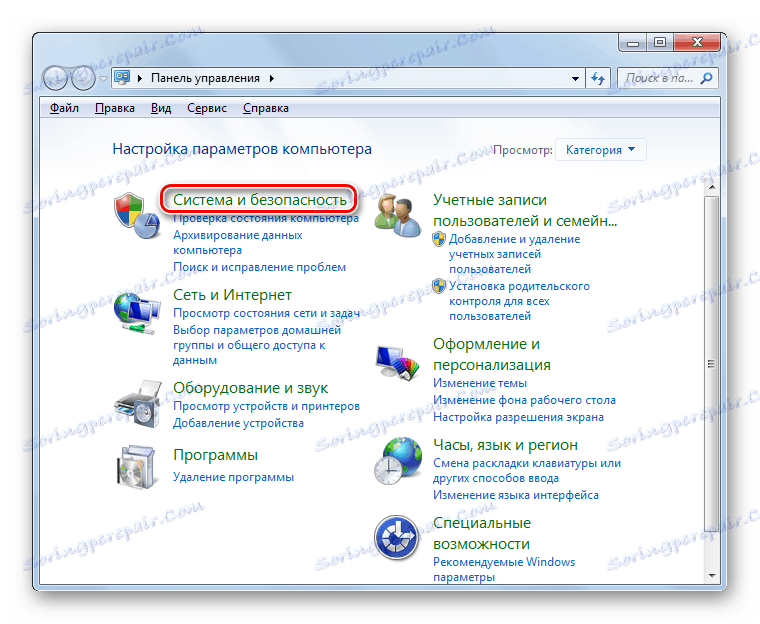

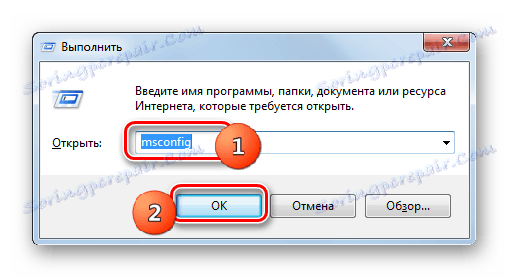
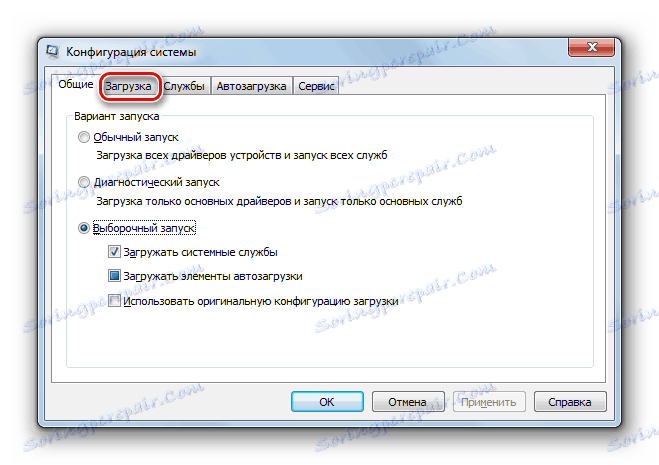
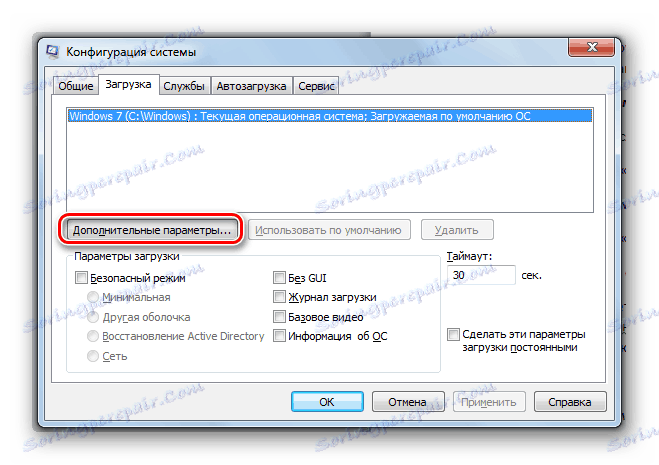

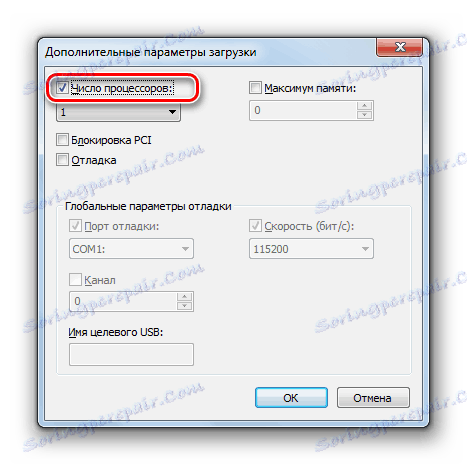

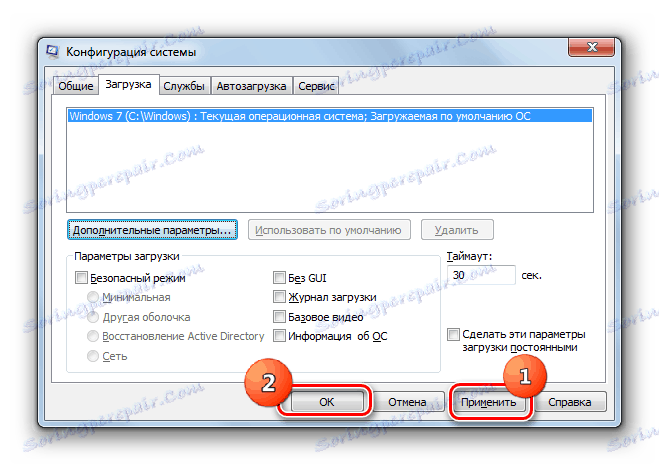

Jak widać z powyższych instrukcji, całkiem łatwo jest aktywować wszystkie jądra na PC. Ale w Windows 7 można to zrobić tylko w jeden sposób - w oknie "Konfiguracje systemu".